WPS2019是一款功能强大的办公软件,可以帮助大家轻松进行各种文档数据的编辑,可以有效提高大家工作学习的效率。有些小伙伴还不清楚软件该怎么设置带圈文字,所以今天小编就为大家带来了软件设置带圈文字的方法,感兴趣的小伙伴一起来看看吧。
方法步骤:
1、打开WPS2019,点击表格左上角的全选按钮,选中整个表格。
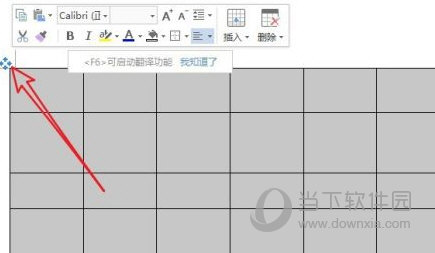
2、接下来点击wps2019菜单栏上的“表格工具”菜单。
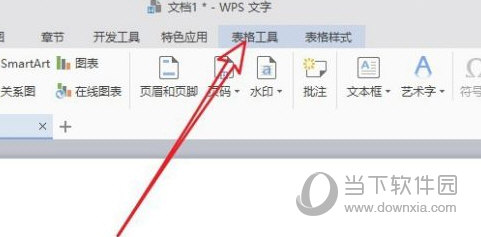
3、在打开的工具栏上点击“自动调整”的下拉按钮。
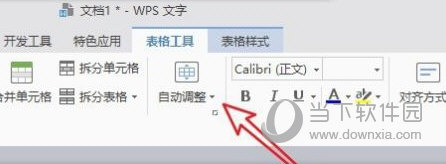
4、然后在弹出的下拉菜单中选择“平均分布各行”的菜单项。
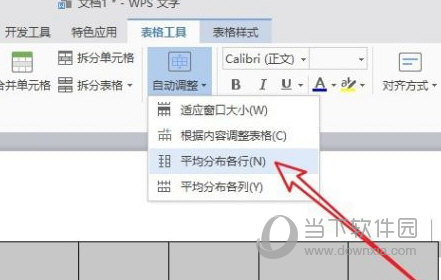
以上就是小编带来的软件设置带圈文字方法了,小伙伴们只需要按照文章的步骤进行就可以轻松添加设置了,希望这篇文章能够帮助到大家。